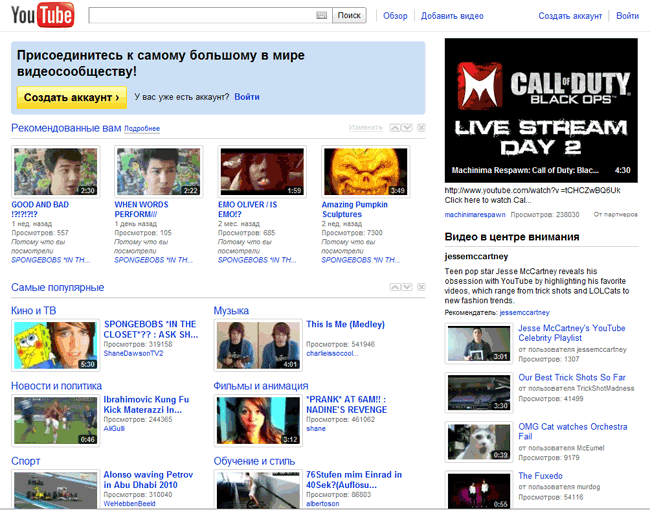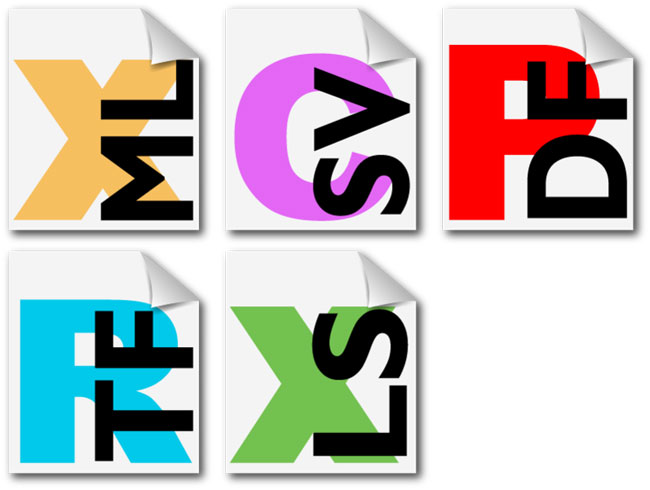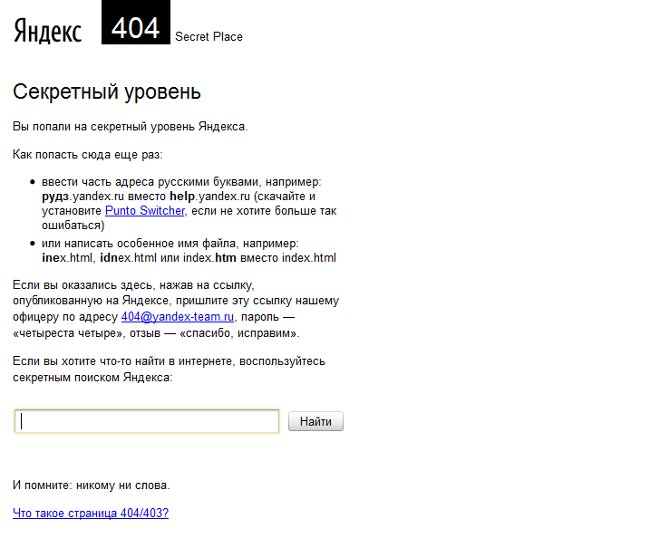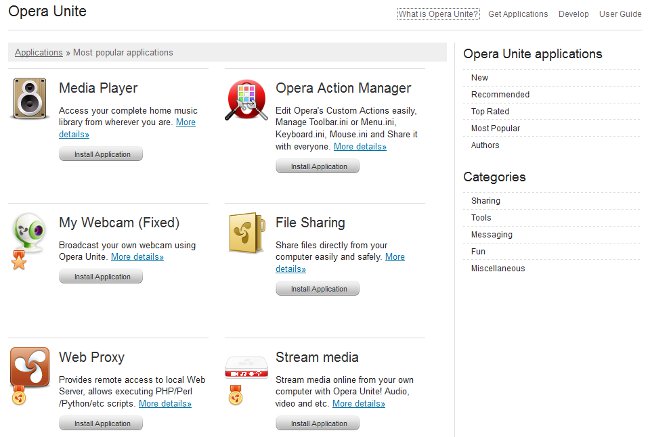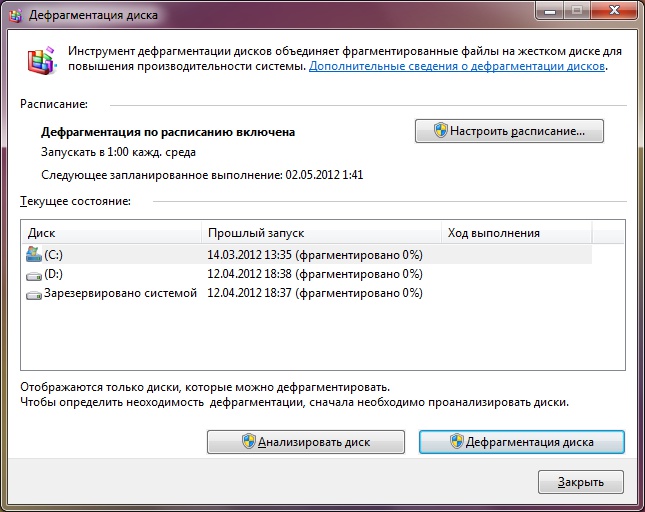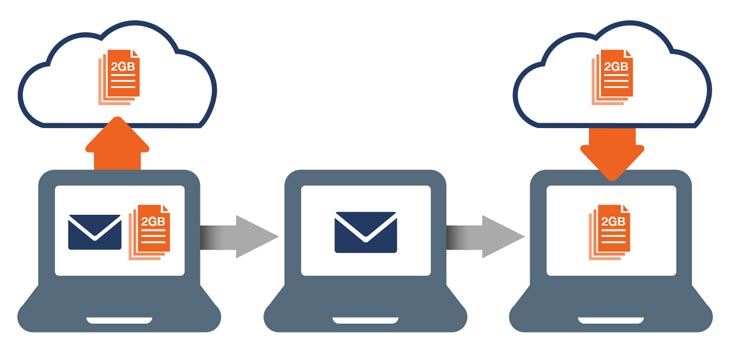Как да конфигурирам FTP в Total Commander?
 В някои случаи, за да изтеглите файлове от сървъраили може да е удобно да използвате FTP файловия протокол на сървъра. Изтеглянето на файловете чрез този протокол може да се използва от обикновен браузър, но да се качват файлове на сървъра е по-добре конфигурирайте FTP във файловия мениджър.
В някои случаи, за да изтеглите файлове от сървъраили може да е удобно да използвате FTP файловия протокол на сървъра. Изтеглянето на файловете чрез този протокол може да се използва от обикновен браузър, но да се качват файлове на сървъра е по-добре конфигурирайте FTP във файловия мениджър.Съкращението FTP означава Протокол за прехвърляне на файлове (протокол за прехвърляне на файлове). Тя е предназначена за прехвърляне на файлове към компютърни мрежи. С този протокол можете да се свържете с FTP сървъра, да преглеждате съдържанието на директории (папки) на сървъра, да изтегляте файлове от сървъра или от сървъра. За да се свържете със сървъра, трябва да конфигурирате FTP клиента.
Мнозинството популярни файлови мениджъри имат такава функция като FTP клиент, Конфигурацията му е почти еднаква при различните файлови мениджъри, така че описването на настройките на клиента във всеки мениджър е загуба на време. Ще ви кажем как да настроите FTP в Total Commander.
Общ командир - един от най-популярните файлови мениджъри. Това е програма за споделяне на файлове. Тя може да се използва неограничено, без да плащате нито една стотинка, но в същото време всеки път, когато стартирате програмата, ще се покажат три бутона и инструкция за натискане на бутона. Ако се отегчите - можете да закупите програмата за малко пари.
И така, как да конфигурирате FTP клиента в Total Commander? Първо, стартирайте програмата. Състои се от два панела, В един панел трябва да отворите папка, в която да се намираще изтеглим файлове от сървъра (или обратно, от който ще качваме файлове на сървъра). Във втория прозорец трябва да конфигурираме FTP и след като се свържем със сървъра, ще видим там папки и файлове на сървъра.
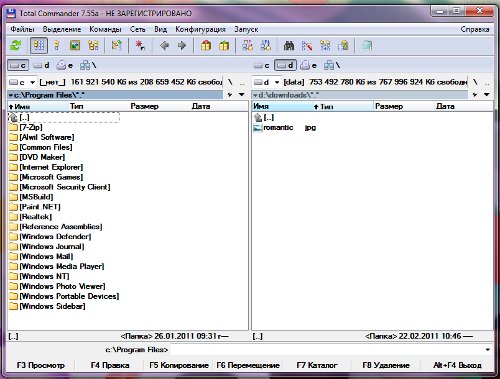
Кликнете върху мишката в адресната лента на панела, в който ще конфигурираме FTP, и продължете да конфигурирате. В менюто мрежа изберете елемента Свържете се с FTP сървър (или кликнете върху бутона FTP в панела за програми). Появява се диалогов прозорец с няколко бутона отдясно. Трябва да кликнете върху бутона Добави, Ако прозорецът вече е конфигурирал FTP връзки, не ги докосвайте - те не ни притесняват. Появява се нов прозорец за настройка на връзката.

В прозореца, който се отваря, виждаме няколко полета. Каква информация трябва да въведете в тях?
Името на връзката. Тук трябва да въведете името на връзката. Това може да бъде всичко, защото трябва само да се уверите, че вие сами можете да си спомните по име, каква е тази връзка.
Сървър [: Порт]: В това поле въвеждаме адреса на сървъра, с който трябва да се свържем.
Сметка. В това поле трябва да въведете данните за вход, необходими за достъп до сървъра. Предоставя се от администратора на сървъра. Също така се случва, че можете да отворите сървъра за всички, след което не е необходимо да въвеждате данни за вход.
Парола. Въведете предоставената тук парола.Сървър Администратор с вход. Ако компютърът, който използвате, не е един, това е по-добре да напусне терена празен - тогава клиентът ще попита за парола всеки път, когато се свържете, което означава, че в допълнение към, че няма да бъде в състояние да се свърже със сървъра.
Отдалечена директория. В това поле въвеждаме адреса на директорията на сървъра вкоито искаме да получим. Този адрес е относително и се отчита от основната директория. Например, в основната папка на сървъра има папка, наречена "Документи", а в нея - папката "Отчети", от която трябва да стигнем. В този случай относителният адрес на отдалечената директория ще изглежда така: docs / reports. Ако оставите това поле празно, основната директория ще се отвори, когато се свържете със сървъра.
Не е необходимо попълване на други полета / квадратчета за отметка, Попълнете всички полета на формуляра, след което кликнете върху бутона OK. Сега, в прозореца за свързване с FTP сървъра, създадената от нас връзка трябва да се появи. Кликваме върху него с левия бутон на мишката (редът с връзката трябва да бъде маркиран) и кликнете върху бутона свържете, Ако не се свързвате с локален сървър, но с FTP сървър в Интернет, не забравяйте да проверите дали имате връзка с интернет.
Както можете да видите, настройването на FTP в Total Commander е доста проста. Има само един нюанс: Прозорецът за конфигуриране може да се различава леко в различните версии на файловия мениджър, но основните полета остават същите.